Comment créer une clé USB amorçable openSUSE
Ce qu'il faut savoir
- Télécharger openSUSE et le balena Graveur logiciel, puis créez la clé USB openSUSE à l'aide de balenaEtcher.
- Sur un ordinateur avec UEFI: Appuyez sur le Décalage clé et redémarrez l'ordinateur. Ensuite, sélectionnez Utiliser un appareil > Périphérique USB EFI.
- Sur un ordinateur avec un BIOS standard: redémarrez l'ordinateur et démarrez dans openSUSE à partir de la clé USB.
Cet article explique comment créer un openSUSE amorçable clé USB.
Comment télécharger une version en direct d'openSUSE
Vous avez plusieurs options pour essayer la distribution Linux OpenSUSE. OpenSUSE est divisé en deux branches principales, Tumbleweed et Leap. Leap est le modèle de sortie traditionnel, avec de nouvelles versions arrivant régulièrement. Tumbleweed est une distribution à diffusion continue, qui reçoit des mises à jour continues et n'a pas de version statique. Bien que Tumbleweed soit fantastique pour une installation permanente, il ne convient pas pour une clé USB en direct. Ce guide se concentre sur Leap.
-
Ouvrez un navigateur, puis accédez au Page de téléchargement OpenSUSE.
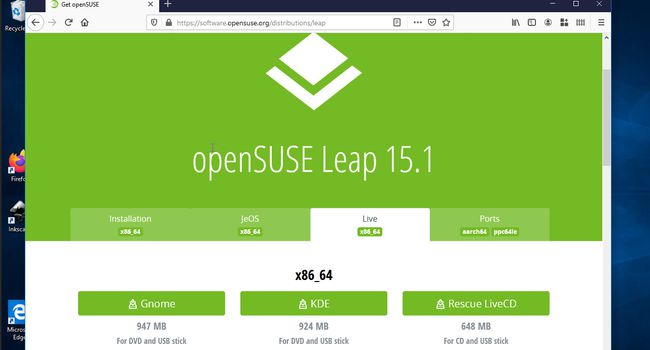
-
Sélectionnez le Habitent languette.
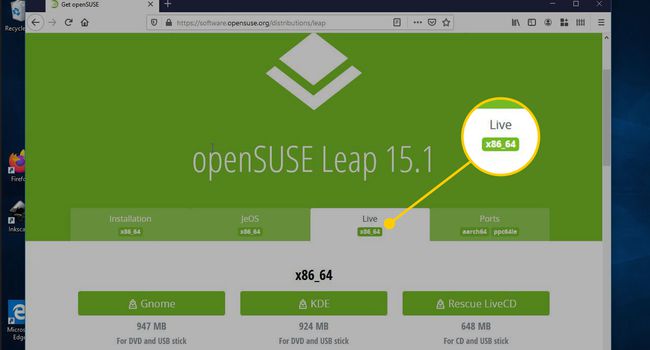
-
Choisissez une option de téléchargement: Gnome, KDE, ou LiveCD de sauvetage. L'option de sauvetage récupère un système cassé. Les environnements de bureau Gnome et KDE ont des avantages et des inconvénients, alors choisissez celui que vous préférez. Si vous n'êtes pas sûr, sélectionnez KDE (OpenSUSE est connu pour son excellente expérience KDE Plasma).
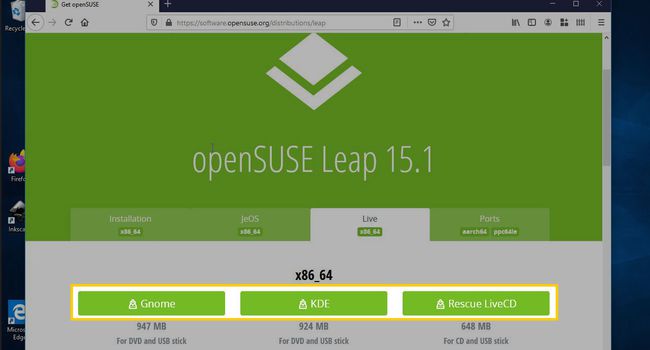
Télécharger et exécuter Etcher
Les applications d'écriture d'images qui peuvent flasher une image OpenSUSE sur une clé USB ne manquent pas. balenaEtcher est simple à utiliser et à exécuter. De plus, si vous n'êtes pas sous Windows, vous pouvez utiliser Etcher sur Mac et Linux.
-
Ouvrez un navigateur Web, puis accédez au page de téléchargement de balenaEtcher.
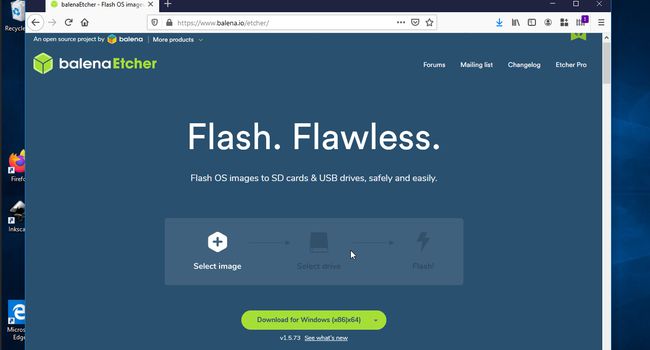
-
Sélectionner Télécharger pour pour démarrer le téléchargement.
Sous Windows, vous avez la possibilité d'installer Etcher ou de l'exécuter sous une forme portable. Le portable est plus simple puisque vous pouvez l'exécuter à partir du répertoire de téléchargement. C'est la méthode que ce guide couvre.
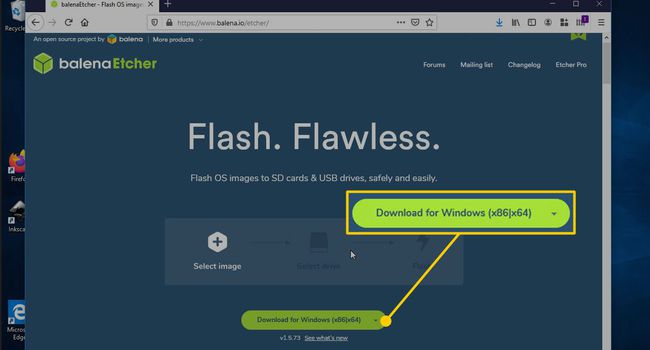
Après le téléchargement, ouvrez votre Téléchargements répertoire, puis localisez le Graveur fichier exécutable.
Sélectionner Graveur pour l'exécuter.
Flash OpenSUSE sur votre clé USB avec Etcher
Une fois que tout est en place, vous n'êtes qu'à quelques pas d'une clé USB amorçable OpenSUSE.
-
La fenêtre Etcher est divisée en trois sections, conçues pour vous guider tout au long du processus d'écriture sur le lecteur.
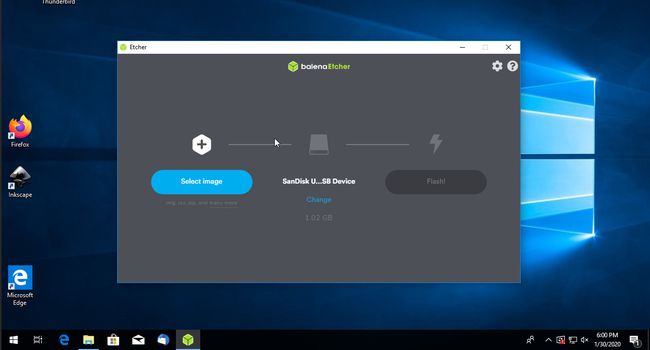
-
Si la clé USB est insérée, elle apparaît dans la colonne du milieu. Sinon, insérez la clé USB. Il peut ou non apparaître dans la colonne après vous. De toute façon c'est bien.
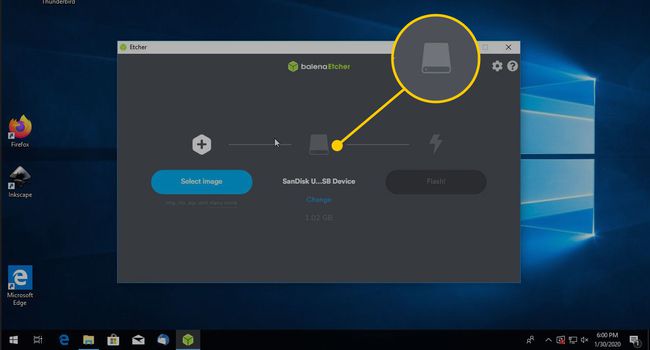
-
Cliquez sur Sélectionnez l'image.
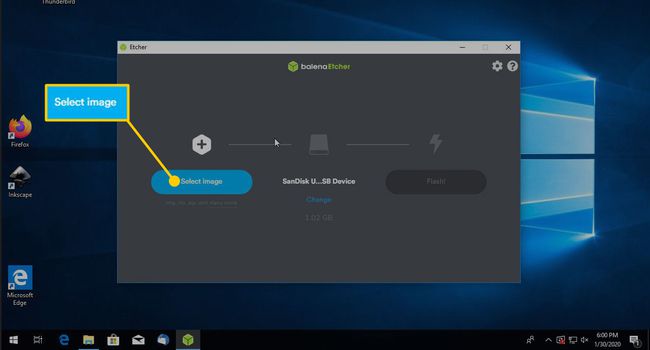
-
Dans la fenêtre du navigateur de fichiers, recherchez et sélectionnez l'image disque OpenSUSE. Ensuite, sélectionnez Ouvert pour le charger dans Etcher.
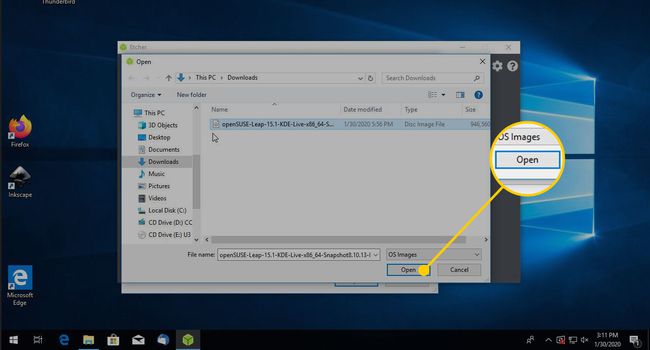
Si la clé USB n'est pas chargée, utilisez la colonne centrale pour rechercher le fichier et le sélectionner.
-
Lorsque tout semble correct, sélectionnez Éclat.
Avant de flasher la clé USB, sachez que tout ce qui se trouve sur le lecteur sera effacé.
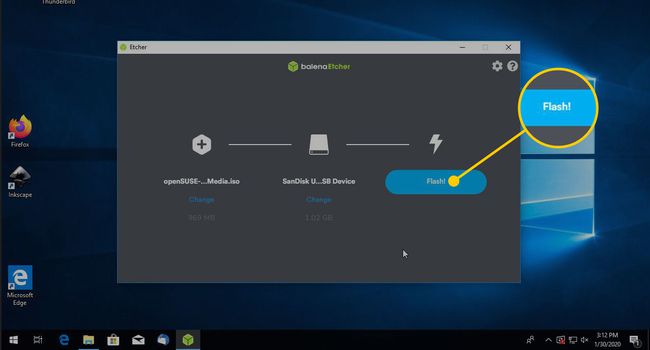
-
Etcher écrit l'image sur la clé USB. Cela peut prendre un certain temps.
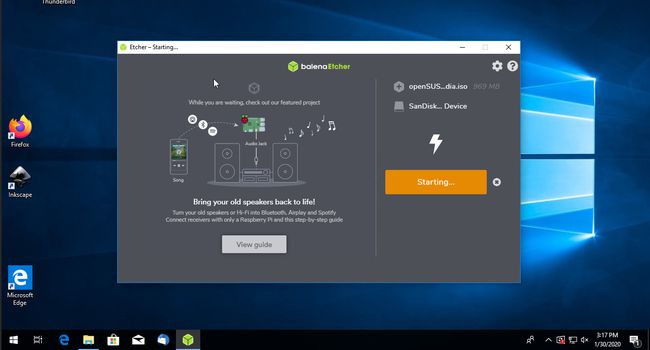
-
Lorsque Etcher a terminé, il affiche un message vous informant que vous pouvez fermer l'application et utiliser la clé USB.
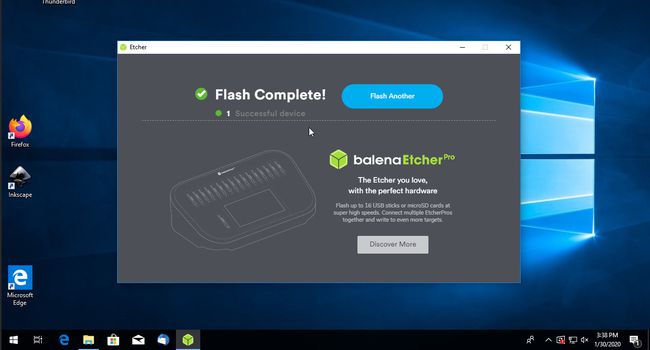
-
Redémarrez votre ordinateur sur la clé USB.
- Sur un ordinateur avec un BIOS standard, redémarrez l'ordinateur et démarrez dans openSUSE (tant que l'ordre de démarrage a une clé USB avant le disque dur).
- Sur un ordinateur avec UEFI, démarrez dans openSUSE en appuyant sur le Décalage clé et redémarrer l'ordinateur. Un menu de démarrage UEFI apparaît avec une option pour Utiliser un appareil. Lorsque le sous-menu apparaît, choisissez Périphérique USB EFI.
openSUSE commence à démarrer. Cela prend pas mal de temps pour le faire.
Pourquoi créer une clé USB amorçable openSUSE?
Lorsque vous créez un openSUSE amorçable clé USB en utilisant Windows, vous pouvez expérimenter toutes les fonctionnalités d'openSUSE. La clé USB peut remplacer toutes les versions de Windows avec openSUSE ou Windows dual boot avec openSUSE.
